Windows7 ghost雨林木风系统安装图文教程(图解)
现在网友们基本都在使用windows7系统,其中win7 ghost雨林木风系统是网友们最喜欢使用的系统了。今天小编带来了win7 ghost的雨林木风系统安装教程,小编带来win7 ghost雨林木风系统安装教程的目的非常简单,就是希望网友们都能学会安装自己喜欢的系统。
打开下载的系统镜像文件,右击选择“解压到Ylmf_Win7_Ultimate_X86_201407.iso”。

win7 ghost雨林木风系统安装教程图一
双击“setup.exe”
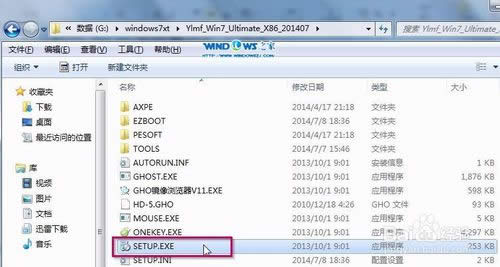
win7 ghost雨林木风系统安装教程图二
点击“安装WIN7X86系统第一硬盘分区”。
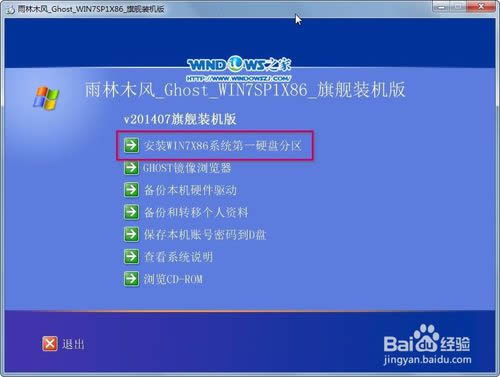
win7 ghost雨林木风系统安装教程图三
选择“安装”,点击“打开”之后选择映像文件(扩展名为.iso),最后选择“确定”。
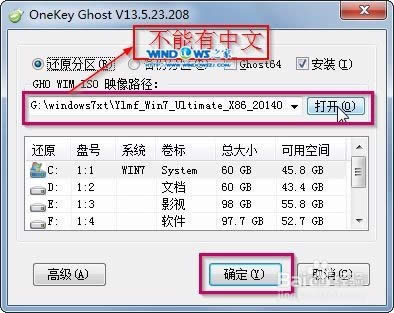
win7 ghost雨林木风系统安装教程图四
选择“是”。
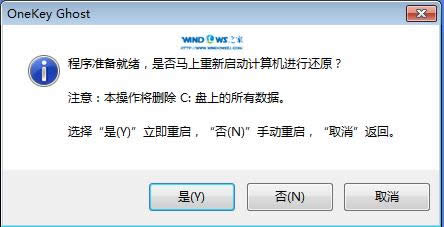
win7 ghost雨林木风系统安装教程图五
之后会是这样一个进度条,
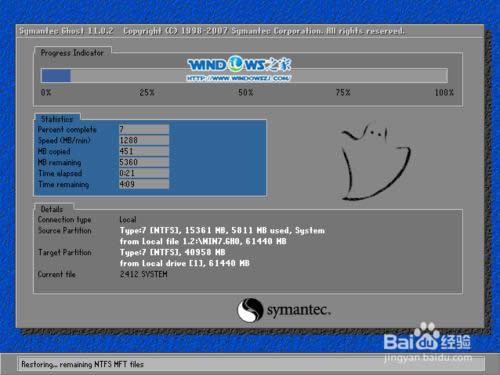
win7 ghost雨林木风系统安装教程图六
等到100%就会弹出这个画面,

win7 ghost雨林木风系统安装教程图七
初始化,
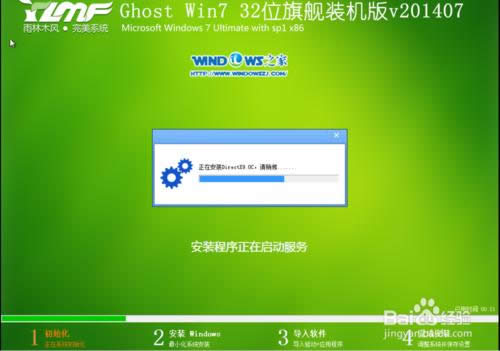
win7 ghost雨林木风系统安装教程图八
安装windows,

win7 ghost雨林木风系统安装教程图九
导入软件,
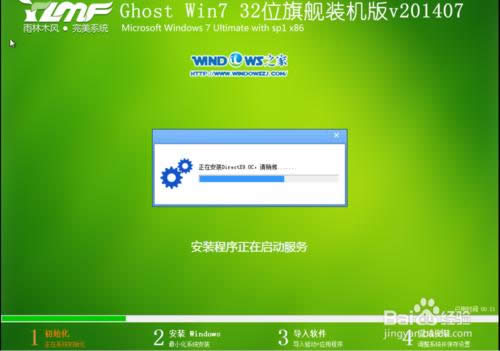
win7 ghost雨林木风系统安装教程图十
安装程序正在为首次使用计算机做准备—安装程序正在检查视频性能。

win7 ghost雨林木风系统安装教程图十一
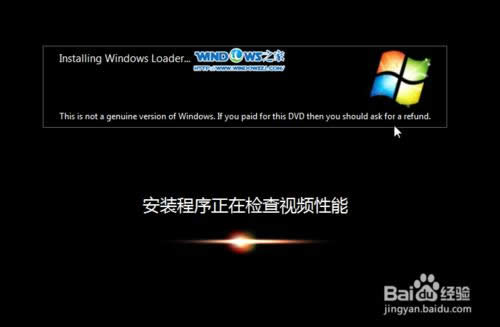
win7 ghost雨林木风系统安装教程图十二
出现这个画面,雨林木风win7旗舰版 电脑系统安装就是这么简单。
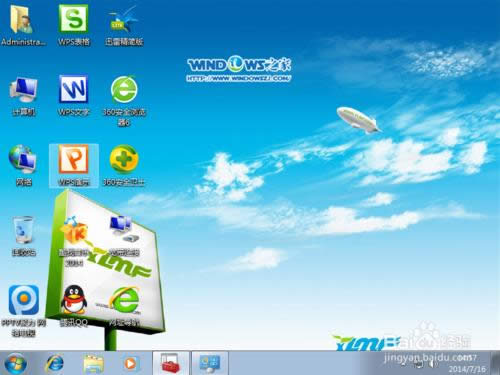
win7 ghost雨林木风系统安装教程图十三
综上所述的全部内容就是小编为网友们带来的win7 ghost的雨林木风系统安装教程了,是不是很容易就学会了呢。用起电脑也比以前方便不少了吧。如果有更多关于电脑的常见问题,请关注我们的官方网站。也可以把问题留言给小编,小编看到问题的第一时间会马上回复大家。
……